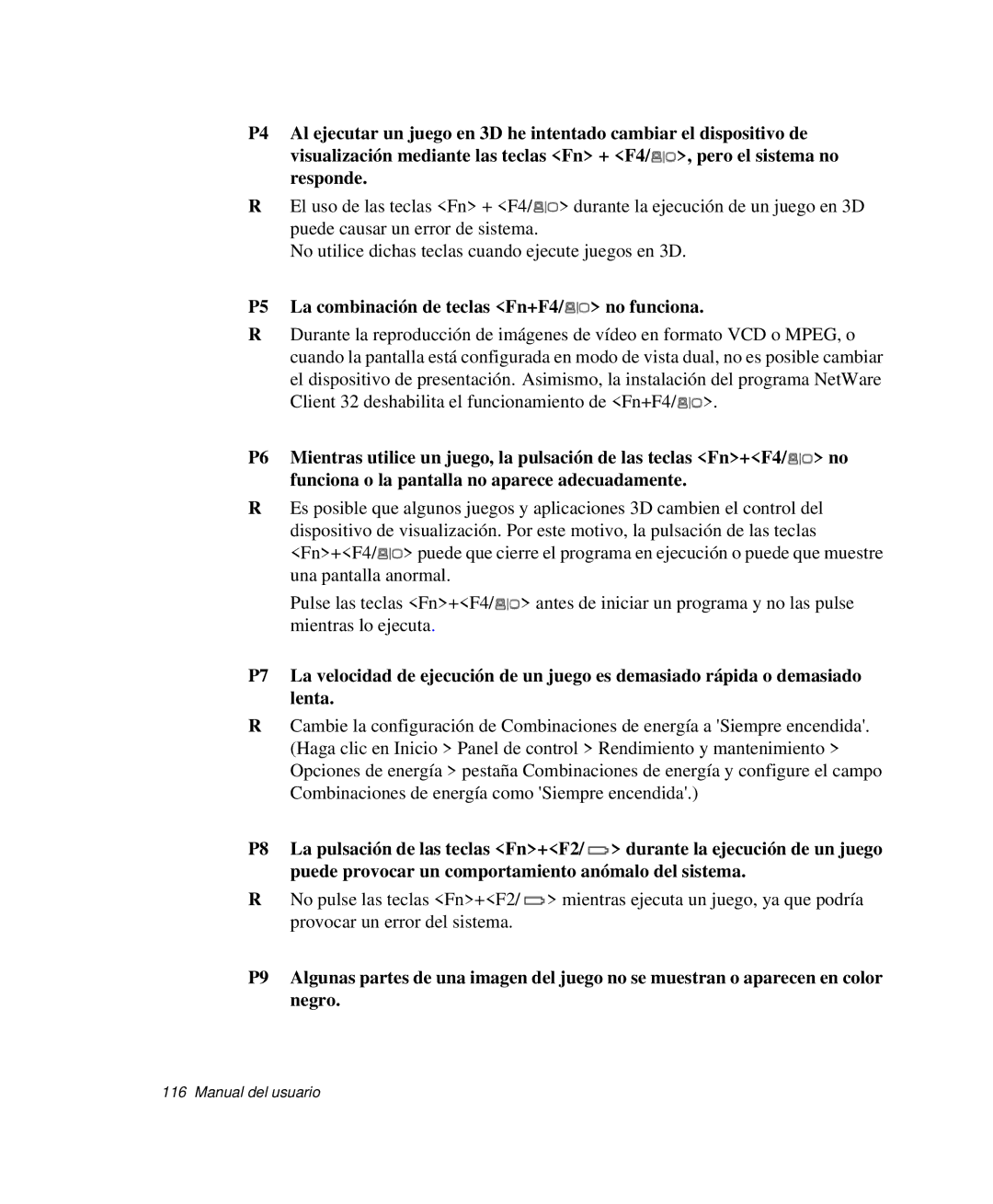P4 Al ejecutar un juego en 3D he intentado cambiar el dispositivo de visualización mediante las teclas <Fn> + <F4/![]() >, pero el sistema no responde.
>, pero el sistema no responde.
REl uso de las teclas <Fn> + <F4/![]() > durante la ejecución de un juego en 3D puede causar un error de sistema.
> durante la ejecución de un juego en 3D puede causar un error de sistema.
No utilice dichas teclas cuando ejecute juegos en 3D.
P5 La combinación de teclas <Fn+F4/ > no funciona.
> no funciona.
RDurante la reproducción de imágenes de vídeo en formato VCD o MPEG, o cuando la pantalla está configurada en modo de vista dual, no es posible cambiar el dispositivo de presentación. Asimismo, la instalación del programa NetWare Client 32 deshabilita el funcionamiento de <Fn+F4/![]() >.
>.
P6 Mientras utilice un juego, la pulsación de las teclas <Fn>+<F4/![]() > no funciona o la pantalla no aparece adecuadamente.
> no funciona o la pantalla no aparece adecuadamente.
REs posible que algunos juegos y aplicaciones 3D cambien el control del dispositivo de visualización. Por este motivo, la pulsación de las teclas
<Fn>+<F4/![]() > puede que cierre el programa en ejecución o puede que muestre una pantalla anormal.
> puede que cierre el programa en ejecución o puede que muestre una pantalla anormal.
Pulse las teclas <Fn>+<F4/![]() > antes de iniciar un programa y no las pulse mientras lo ejecuta.
> antes de iniciar un programa y no las pulse mientras lo ejecuta.
P7 La velocidad de ejecución de un juego es demasiado rápida o demasiado lenta.
RCambie la configuración de Combinaciones de energía a 'Siempre encendida'. (Haga clic en Inicio > Panel de control > Rendimiento y mantenimiento > Opciones de energía > pestaña Combinaciones de energía y configure el campo Combinaciones de energía como 'Siempre encendida'.)
P8 La pulsación de las teclas <Fn>+<F2/![]() > durante la ejecución de un juego puede provocar un comportamiento anómalo del sistema.
> durante la ejecución de un juego puede provocar un comportamiento anómalo del sistema.
RNo pulse las teclas <Fn>+<F2/![]() > mientras ejecuta un juego, ya que podría provocar un error del sistema.
> mientras ejecuta un juego, ya que podría provocar un error del sistema.
P9 Algunas partes de una imagen del juego no se muestran o aparecen en color negro.